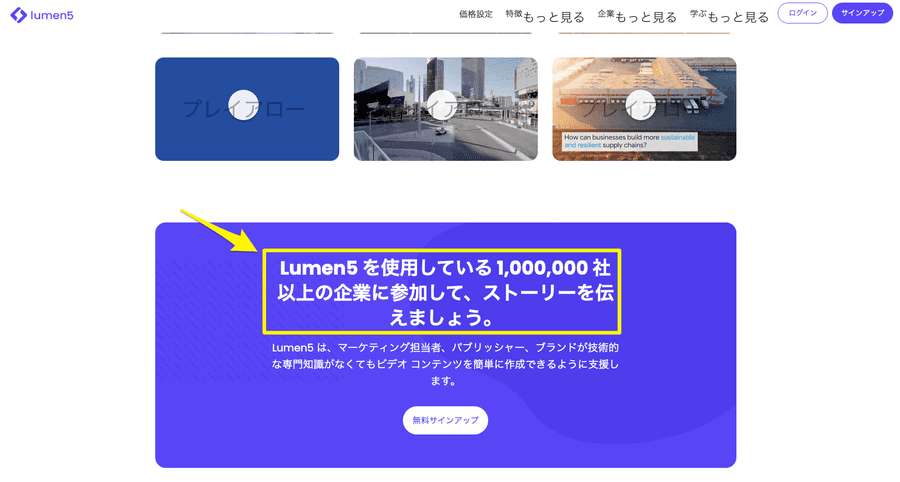出典:Lumen5
近年では、AIツールを使って画像を生成するのは珍しいことではなくなりました。実際にそれらをビジネスで活用している人も多いでしょう。
さらに2024年ごろには、AIツールによって動画まで生成できるようになり、クオリティが非常に高いことでも注目されています。
本記事で紹介するLumen5(ルーメンファイブ)も、そのような動画生成ツールのひとつです。
しかし、
- Lumen5の特徴を知りたい
- 始め方を知りたい
- 具体的な動画の作成手順を知りたい
このような疑問を持っている人は多いでしょう。結論から言うと、 Lumen5はプロンプト(AIへの命令文)を入力することで、AI動画を生成できるツール。無料で始められるため、初心者でも簡単に始められます。
そこで本記事ではLumen5の基本的な仕様や特徴、メリットや使い方などを解説します。Lumen5の導入や、AI動画生成に興味がある人はぜひ参考にしてください。

Lumen5の基本的な仕様と特徴
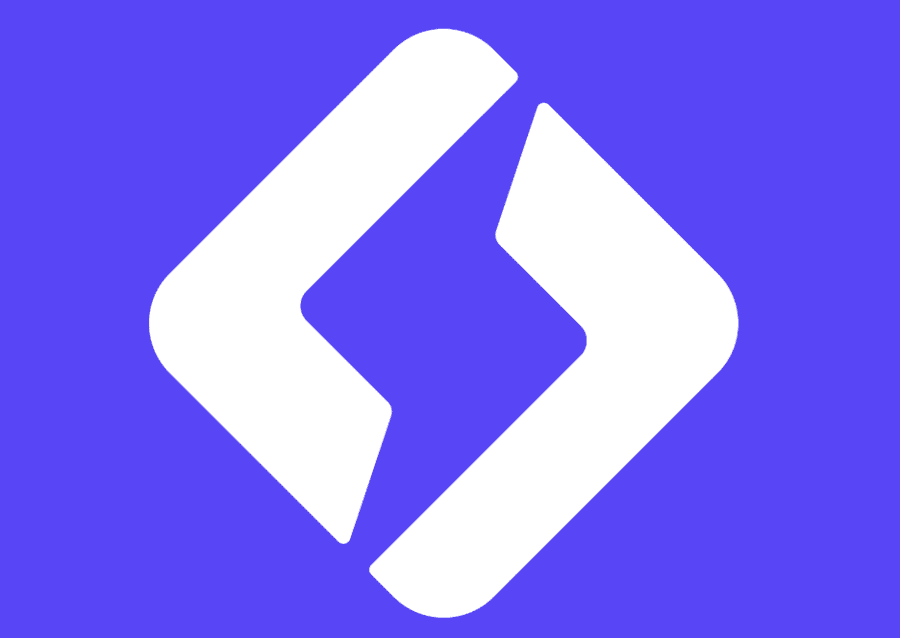
Lumen5はAIを活用して動画を生成、編集を実施できるサービスのひとつです。実際にLumen5を使って制作された動画の一例です。文章による指示だけで、これだけの動画を制作可能。
日本ではまだ一般的ではありませんが、海外では一定の人気を集めており、動画制作に役立てられています。実際の動画サンプルは、lumen5でも公開されているので参考にしてみましょう。トップページ中部にある以下のセクションから再生できます。
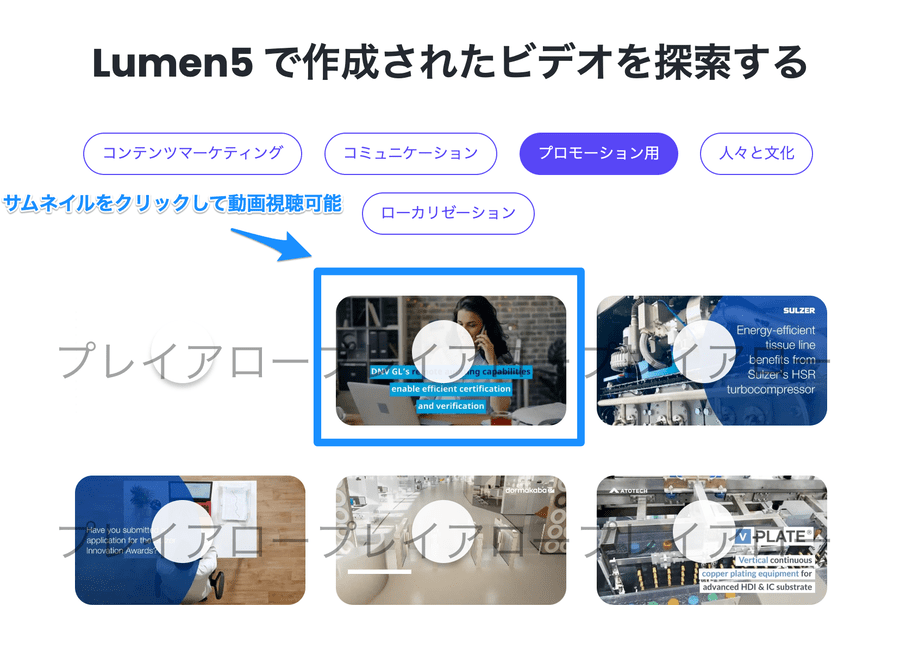
ここからは、Lumen5の特徴について解説します。
- 有料だが無料トライアルあり
- Zoom録画データを自動的に編集できる
- 豊富なテンプレート素材を活用して編集する
有料だが無料トライアルあり
Lumen5は有料ツールであり、価格設定は以下のとおりです。
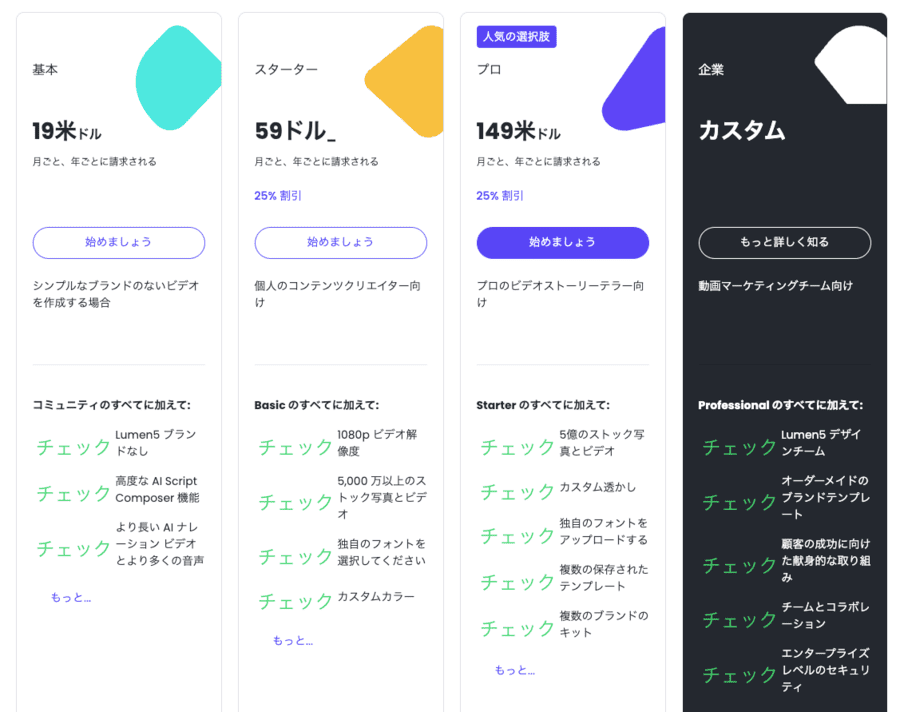
Lumen5は無料で利用でき、動画生成や編集など基本的な機能は一通り使えます。よほど大規模なプロジェクトを控えているなどの特殊な例を除いて、スターターやプロを選択する必要はないでしょう。
有料プランの月額料金が高くなるにつれ利用できる写真素材やテンプレートが増える、編集の自由度が高まるといったメリットが得られます。
プランごとの詳しいサービス内容はLumen5-価格設定ページで解説されているので参考にしてください。
また課金をしなくても、一部機能は制限されるものの、動画生成機能を利用することは可能です。
まずは課金せずに、無料の状態でどのようなことができるか確かめてみましょう。
Zoom録画データを自動的に編集できる
Lumen5ではZoomの録画データを自動的に編集し、以下のように仕上げられます。
- 会議の重要な部分だけをピックアップして集める
- 違うアングルから撮影されていたかのように見せる
- テンプレートや素材を組み合わせて、外部に公開できるほどスタイリッシュに見せる
参加できなかったZoomミーティングの録画データを見直す機会は多いでしょう。しかし、編集されていないと、確認に時間がかかります。
しかしLumen5を利用すれば重要な部分だけを、見やすい状態でミーティング内容を確認できるようになります。
豊富なテンプレート素材を活用して編集する
Lumen5では、動画を生成するだけでなく、編集する機能も備わっています。テンプレートの種類が豊富で、これを利用すれば簡単に高度な演出を入れることが可能。
また日本においてLumen5はまだ普及しきっていないため、他者と重複しにくい、没個性化を避けられるメリットもあります。
カットや結合、サイズ変更、テロップ追加など、基本的な編集機能も搭載されています。
公式サイトで、利用できる機能が一覧化されているのでそちらも参考にしてください。
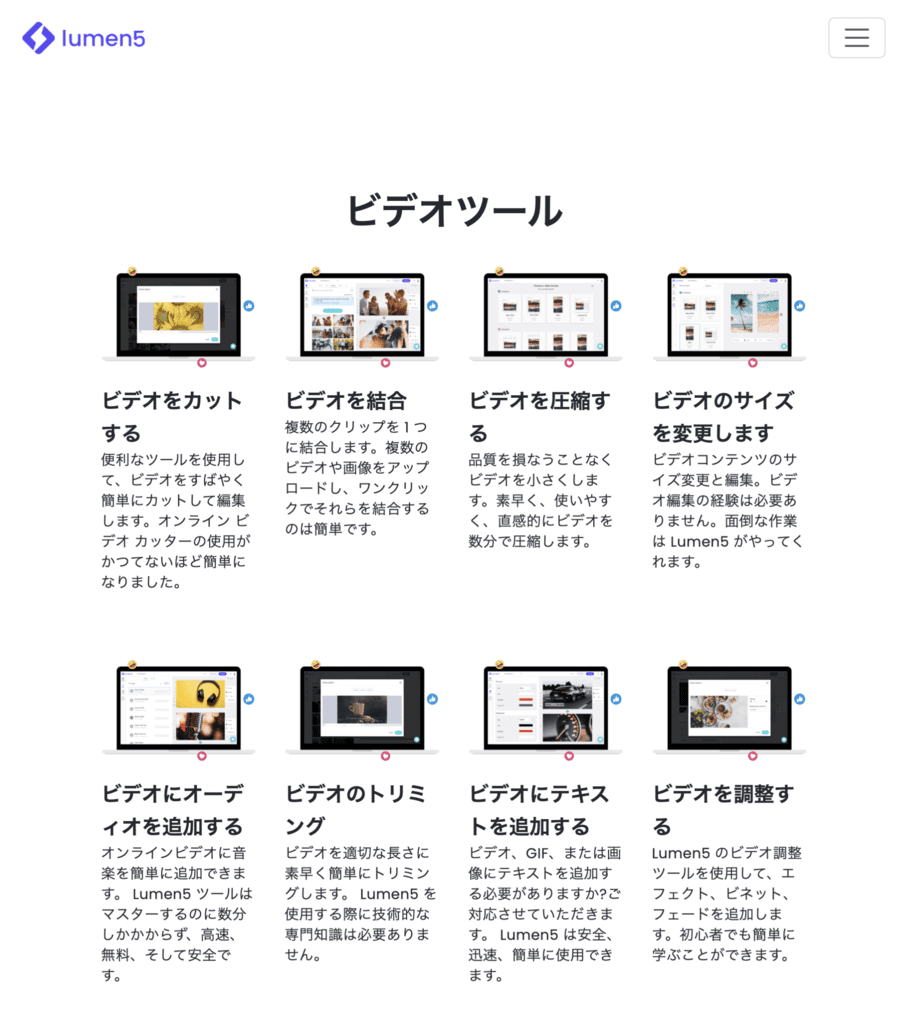
Lumen5を利用するメリット
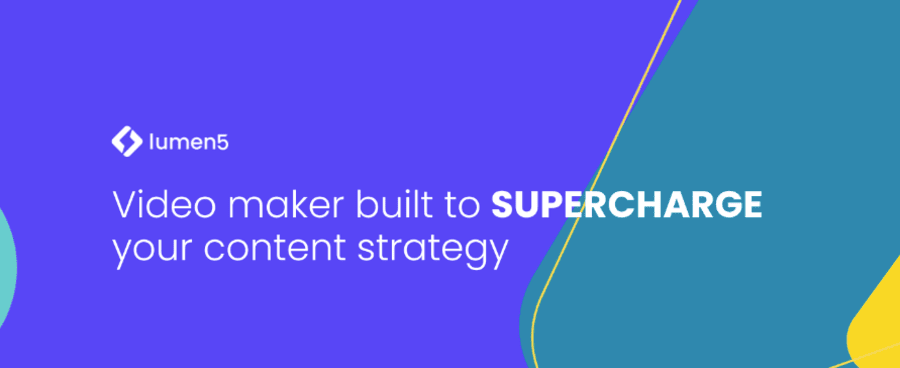
Lumen5を選択するメリットは以下の通り。
- 動画コンテンツを簡単に制作できる
- ブログ記事や音声から動画を制作できる
- テンプレートが充実している
- カスタマイズ機能が充実している
順番に解説します。
動画コンテンツを簡単に制作できる
Lumen5を利用するメリットとして、動画コンテンツを簡単に制作できる点が挙げられます。最低限以下の手順を実行できれば問題ありません。
- テンプレートを選択する
- プロンプトを入力する
- 編集する
- ダウンロードする
他のAIツールでは、もう少し複雑な操作が必要になる、テンプレートが用意できないなどのデメリットがあります。
しかし操作が簡単でテンプレートも使えるのは、Lumen5ならではのメリットだと言えるでしょう。
ブログ記事や音声から動画を制作できる
ブログ記事や音声から、動画を制作できるのは大きなメリットです。
何らかの情報発信を、ブログによって実施している人は多いでしょう。Lumen5を活用すればブログをそのまま動画に変化させ、ビデオマーケティングや動画による集客を展開することが可能です。
また、音声や写真から動画を制作できるのも魅力的。作りたい動画のイメージを喋る、一枚だけ写真をアップロードするだけでも、ある程度のクオリティのアウトプットが得られます。
テンプレートが充実している
テンプレートの充実度も、Lumen5の強みといえます。数十種類のテンプレートから、目的に応じたものを選ぶことが可能です。
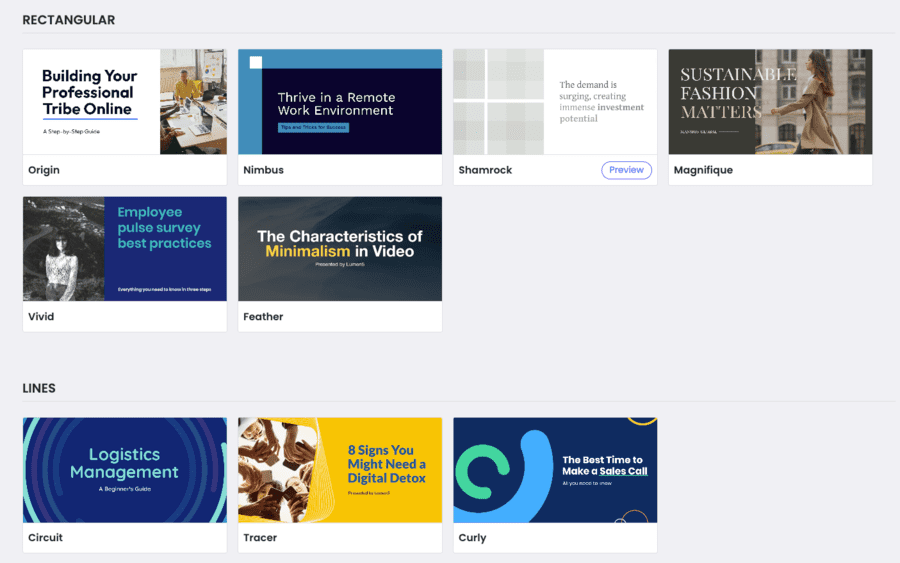
テンプレートはビジネス向け、個人向け、グラフィカルなどジャンル分けされており、あらゆる目的に対応しています。現在も新しいテンプレートが追加され続けているので、今後はさらに使いやすくなるでしょう。
テンプレートを使うだけで動画のクオリティはグッと高まります。編集もほぼ不要になるほどです。
カスタマイズ機能が充実している
カスタマイズ機能が充実しているのも魅力です。動画を生成したあと、テンプレートやカットイン、ボイスや音楽などで編集を実施できます。
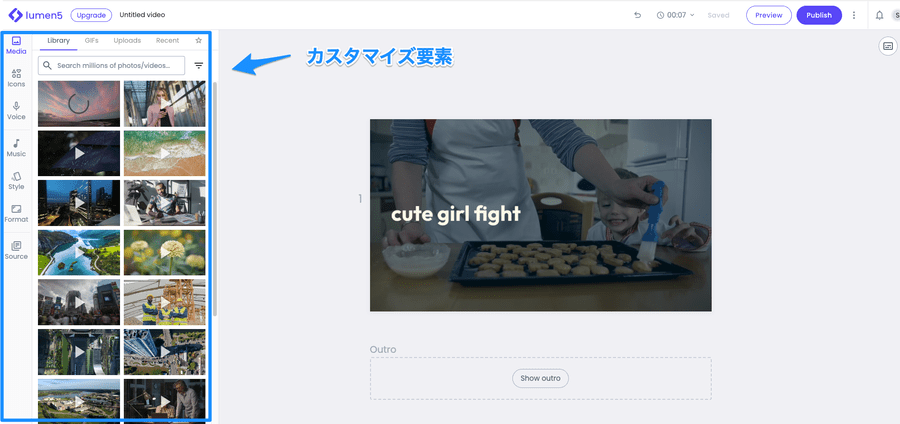
さらに画像やGIF画像なども利用でき、さまざまな方向性からの編集を実施できます。このようにカスタマイズ機能が充実しているのは、Lumen5の魅力のひとつです。
別の編集ソフトやツールが必要ないのもメリットと言えそうですね。ただし、多少のデザインスキルは求められそうです。
デメリットは日本語版がないこと
数少ないデメリットとして、日本語版がない点が挙げられます。海外サービスに慣れていない人にとってはやや使いづらいかもしれません。
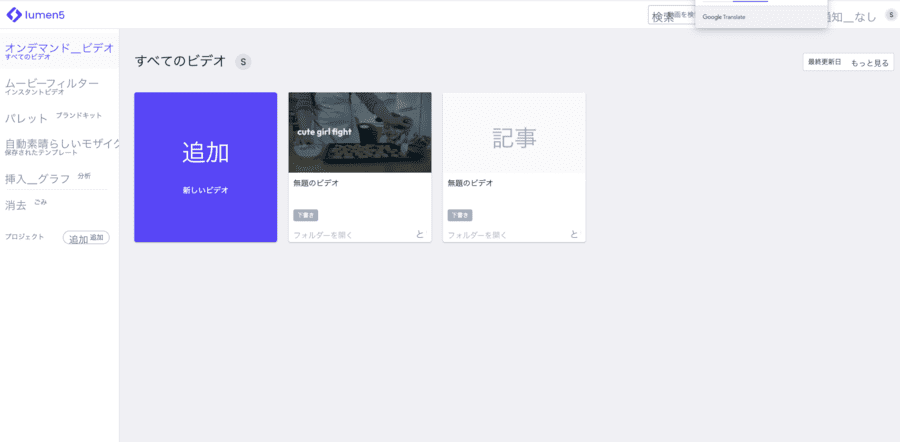
Google翻訳を使ってもやや不自然な日本語になります。この環境に慣れるまで少し時間がかかるかもしれません。
Lumen5の基本的な使い方5ステップ
Lumen5の基本的な使い方、つまり動画の生成方法は以下5つのステップで解説できます。
- Lumen5の無料登録
- All videosから生成ページにアクセス
- プロンプトおよびブログURLを入力
- カスタマイズ機能で編集
- 動画を保存
ステップを画像つきで詳しく解説するので参考にしてください。
Lumen5の無料登録
まず、Lumen5に無料登録しましょう。
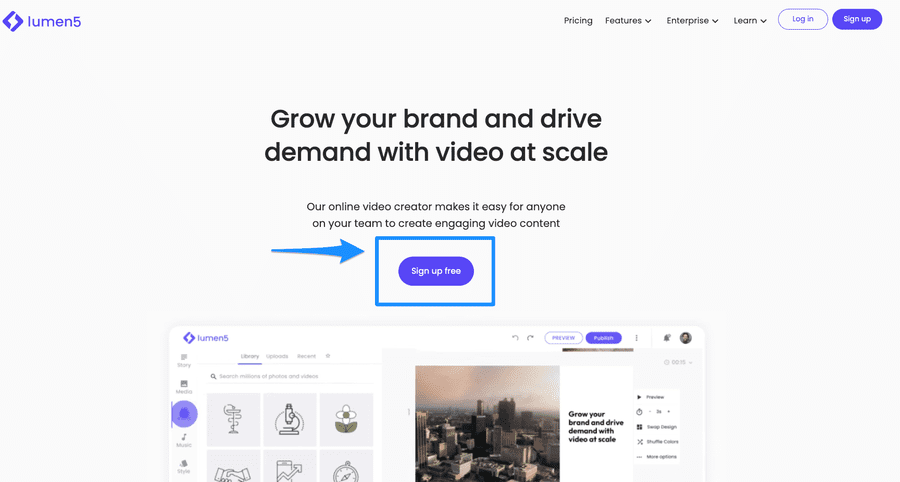
上画像の中央部「Sign up free」をクリックします。
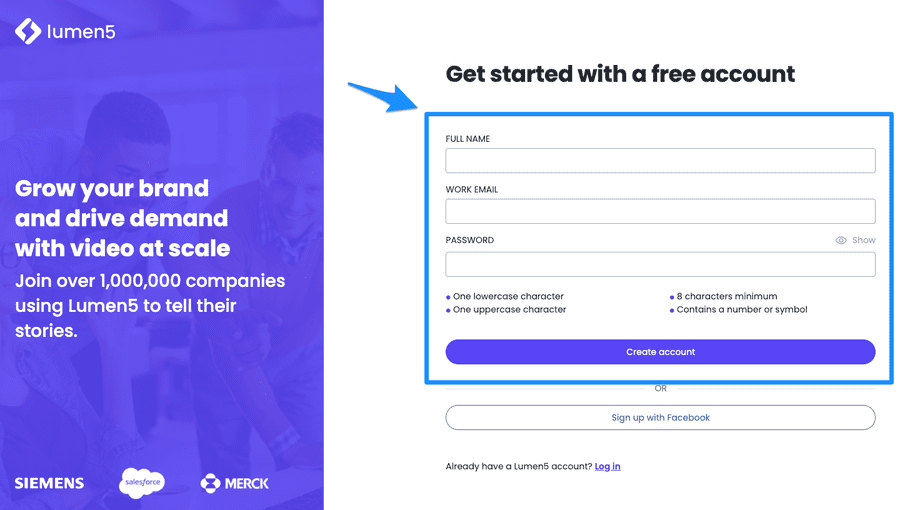
次の画面で、名前やメールアドレス、パスワードを入力。最後に「Create account」をクリックします。これでアカウントが生成されます。
All videosから生成ページにアクセス
アカウントが生成されたら、下図のようにAll videosのページにアクセスします。
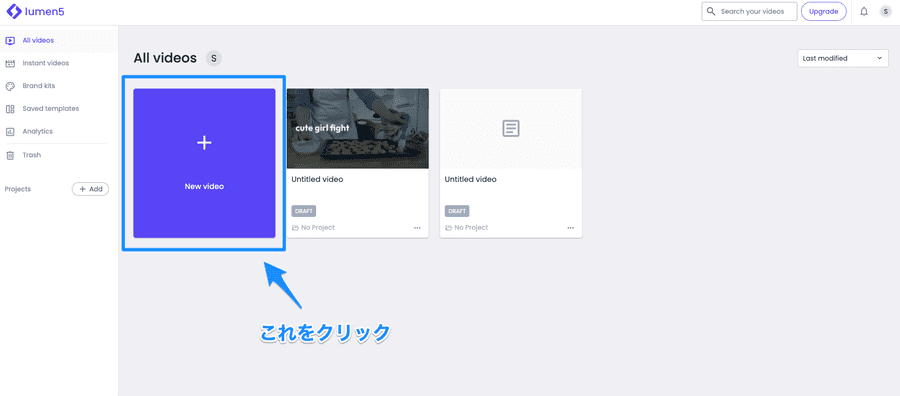
画像左部の「All video」をクリックして、次のページで使用するテンプレートを選択しましょう。
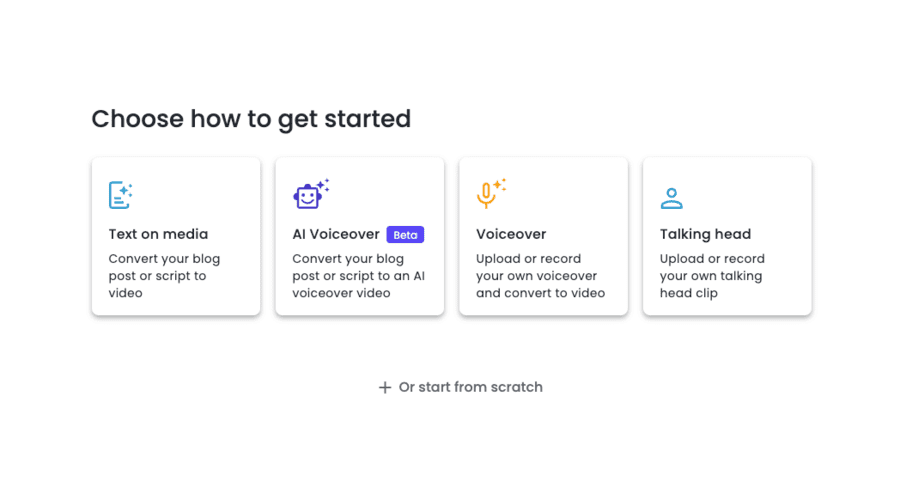
このページでは、動画を生成する方法を選択します。ここでは、基本となるプロンプトによる動画生成を実施します。画面左側の「Text on media」を選択しましょう。
プロンプトおよびブログURLを入力
次のページで、プロンプトを入力しましょう。
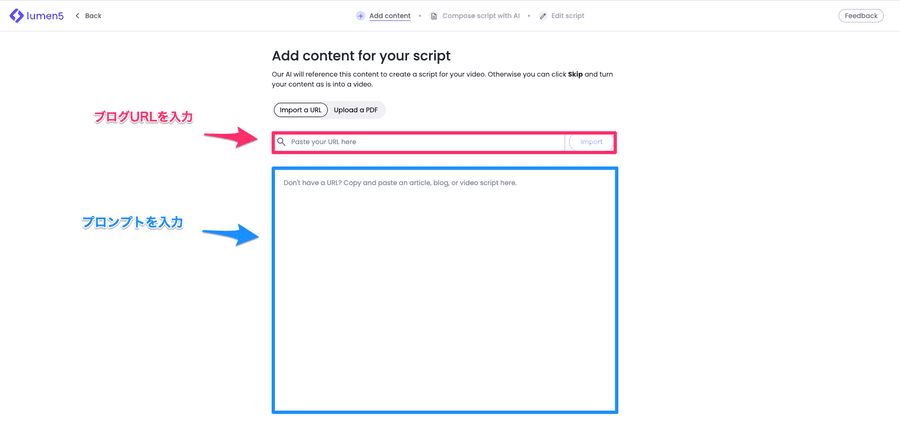
上図の青枠内にプロンプトを入力できます。複数のプロンプトを入力する際は、半角か全角のスペースを入力しましょう。
プロンプト入力エリアの上側では、ブログURLを入力できます。
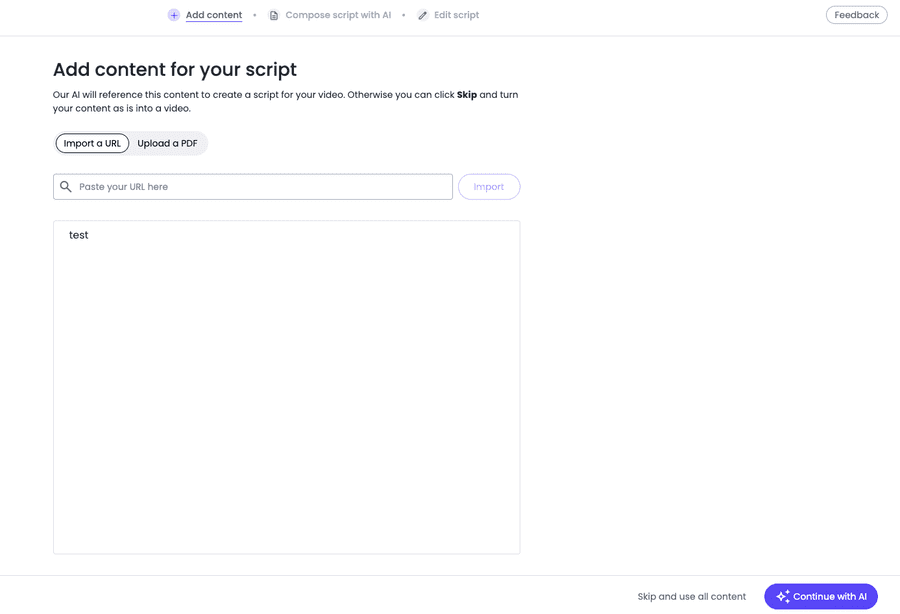
プロンプトの入力が終わったら、画面右下の「conrinue with AI」をクリックします。
プロンプト入力のコツ
Lumen5は優秀な動画生成AIツールですが、良質なプロンプトを入力しなければ適切なアウトプットを得られません。うまくいかないときは、以下のコツを実践しましょう。
- プロンプトを詳細に設定する
- 多すぎると感じた場合はプロンプトを少なくする
- ChatGPTにプロンプトの生成を指示して、それを転用する
- 複雑な描写を避ける
こういったコツを実践すれば、理想に近いアウトプットが得られます。
どうしてもうまくいかないときは、Lumen5の限界を超えているかもしれません。描写をシンプルにして、生成可能なレベルに調整しましょう。
ただし動画に対する適切なプロンプト入力は、まだ研究が進んでおらず、情報が出揃っていない部分があります。何度も生成を繰り返してコツをつかんでいくのがよいでしょう。
カスタマイズ機能で編集
続いて、生成された動画を確認しましょう。カスタマイズ機能を使って動画を編集します。
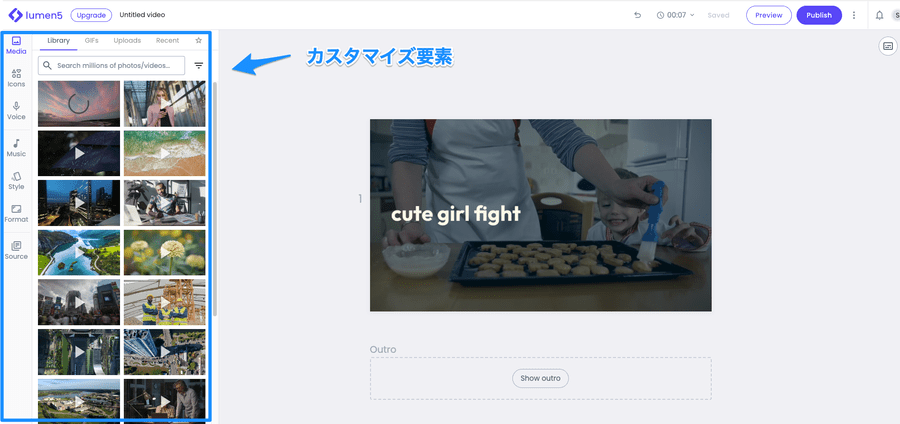
上図の青枠内で、テロップや効果音、画像などを追加できます。
動画を保存
編集が完了したら、画面右上の「Publish」をクリックしましょう。
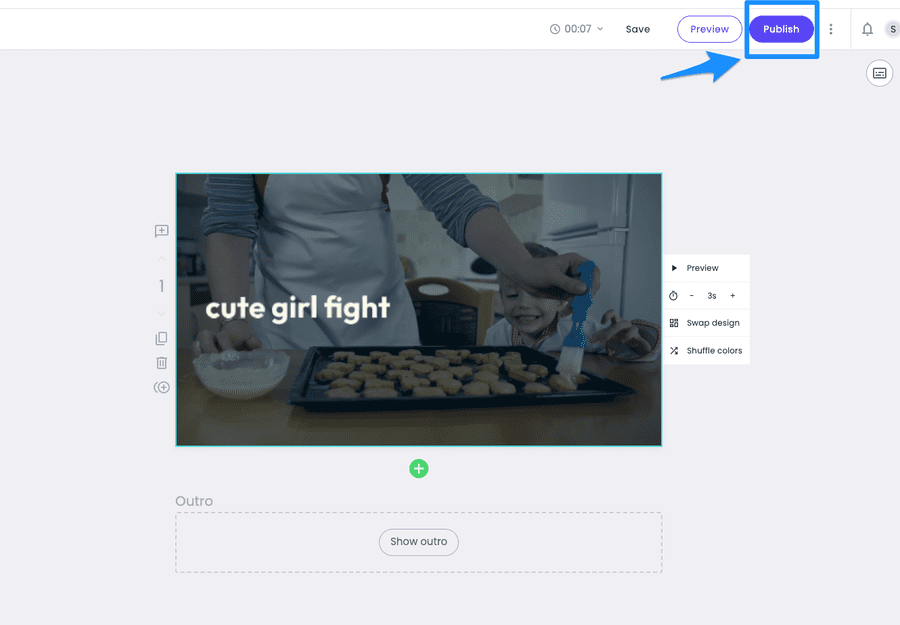
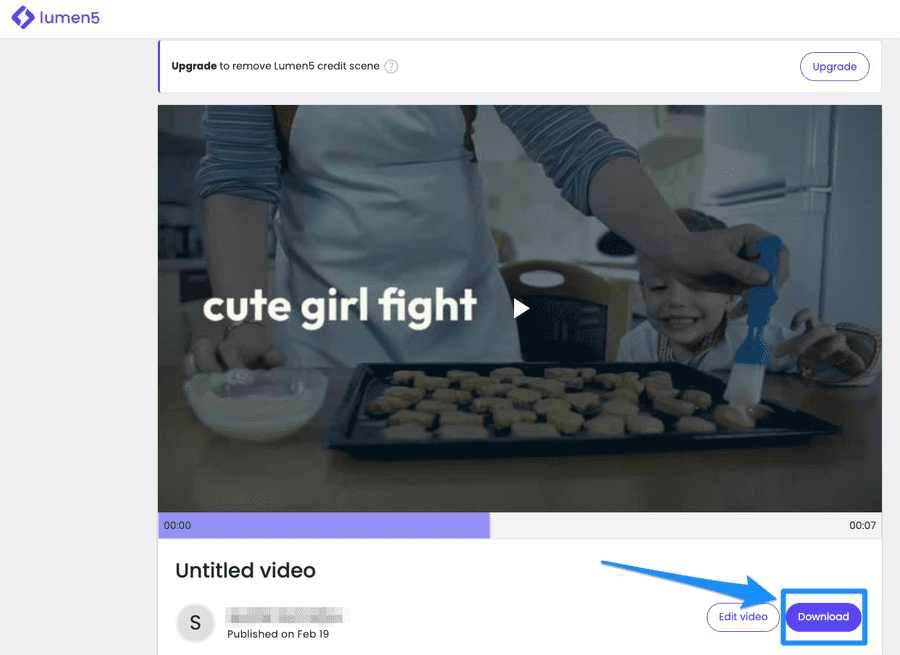
ダウンロードページに移動します。画面右下の「Download」をクリックすれば、ダウンロードできます。
ここでは、生成した動画を再度視聴できます。修正点がある場合は、画面右下の「Edit video」をクリックして、再編集しましょう。
Lumen5に関するよくある質問

本記事ではLumen5に関して解説しました。ここではよくある質問に回答します。
- ホワイトペーパーは読み込める?
- Lumen5以外の動画生成AIツールのおすすめは?
- 著作権はどのように扱われる?
- 商用利用はできる?
- ホワイトペーパーは読み込める?
-
Lumen5では、ホワイトペーパーを読み込むことが可能です。ホワイトペーパーに書かれている内容を、視覚的に変換して顧客に提供する方法も取れます。
ホワイトペーパーとは?見込み客に対して、企業が提供する資料のこと。
ただしLumen5の動画生成能力は完璧ではなく、ビジネスシーンで利用できるレベルではないかもしれません。
またホワイトペーパーを読み込んだ時点で、定量的な数字が変わる、特に重要な表現が歪められるといった問題が起こるかもしれません。
生成したものが、顧客に提供するものとして十分なものであるか、きちんと確認する必要がありそうです。
- Lumen5以外の動画生成AIツールのおすすめは?
-
Lumen5以外の動画生成AIツールのおすすめとして、以下が挙げられます。
- Pictory|テキストから動画生成可能。字幕の自動生成が魅力
- Steve AI|Lumen5と同様の使用感だが、操作はこちらの方が簡単に感じられるケースも
- InVideo|自動読み上げ機能や、複数ユーザーでのリアルタイム編集などが便利。
- ChatGPT4(DALL-E3)|ChatGPT上で簡単に動画を生成可能
Lumen5以外にも動画生成AIツールは数多く存在します。いくつか無料トライアルで利用し、フィットするものを選択するのがよいでしょう。
ChatGPT4(DALL-E3)について詳しく解説している記事があるので、参考にしてください。
あわせて読みたい OpenAIがリリースしたDALL-E3(ダリ・スリー)とは?特徴や使い方を解説 ChatGPTをリリースしたことで世界中の注目を集めているOpen AI。2023年9月には新たな画像生成AI「DALL-E3(ダリ・スリー)」を発表しました。 しかし、 DALL-E3とはどの…
OpenAIがリリースしたDALL-E3(ダリ・スリー)とは?特徴や使い方を解説 ChatGPTをリリースしたことで世界中の注目を集めているOpen AI。2023年9月には新たな画像生成AI「DALL-E3(ダリ・スリー)」を発表しました。 しかし、 DALL-E3とはどの…Canvaでも動画生成可能
一般的に画像編集ツールとして使われるCanvaでも、画像や動画を生成できます。2023年から、Canvaには動画生成AIのMagic Mediaが実装されています。
Magic Mediaを利用すれば上記のような動画を、Lumen5と同程度の難易度で生成可能。
Canvaに課金していれば誰でも使えます。他の動画生成AIツールとともに、Magic Mediaも試してみましょう。
あわせて読みたい 【無料】CanvaでAI画像生成する方法とは?使い方と注意点を解説! ChatGPTをはじめとするAIの発達には目を見張るものがありますよね。 2023年3月に、オンラインで使える無料のグラフィックツールCanvaでも、AI画像生成機能「Text to Ima…
【無料】CanvaでAI画像生成する方法とは?使い方と注意点を解説! ChatGPTをはじめとするAIの発達には目を見張るものがありますよね。 2023年3月に、オンラインで使える無料のグラフィックツールCanvaでも、AI画像生成機能「Text to Ima… - 著作権はどのように扱われる?
-
Lumeb5で生成した動画は、著作権を主張できないかもしれません。
一般社団法人生成AI活用普及協会は、AIで生成された「画像」に関して、以下の趣旨の見解を述べています。
- 著作物とは、作成者の何らかの思想や感情を表現がなされたもの
- AIツール(Novel AI)で画像を生成する際、プロンプトなどの指示があっても、思想や感情の表現は関与していない
- つまり、AIツールで作られた画像は、著作物に該当しない
- 著作物ではないので、著作権を主張できない
つまり「自分で描いたイラストでも画像でもないなら著作権は主張できない」というわけです。また「動画は別で、著作権が認められる」といった専門家や有力機関の見解や、判例もありません。
現段階で、Lumen5で生成された動画に関して著作権は主張できないと考えるべきでしょう。
ただし一般社団法人生成AI活用普及協会のブログエントリでは「例外もありうる」としています。今後の専門家の見解や判例によって、著作権のあるなしの線引きがなされることになりそうです。
- 商用利用はできる?
-
商用利用することは可能です。実際にLumen5を導入している企業は、公式サイトによれば100万社以上あります。

ただし商用利用する場合、上述した「著作権を主張できるとは断言できない」問題があります。仮に主張できなくなっても問題がない運用が求められます。
また、生成した動画が偶然か否かにかかわらず、他者の何らかの権利を侵害する可能性も。商用利用する場合は、権利関係上問題がないかきちんと確認しましょう。
まとめ
本記事では、Lumen5の特徴や使い方に関して解説しました。最後に重要なポイントをおさらいしましょう。
- Lumen5は動画生成AIツール
- プロンプトを入力すると高品質な動画が生成される
- テキストやブログ記事を動画にすることも可能
- テンプレートやカスタマイズ機能が充実しており、使い勝手がよい
- ただし日本語版がリリースされていない点が気がかり
- 基本的な使い方は非常に簡単
- ただし良質なプロンプト入力は必須になる
近年では画像だけではなく、動画すらAIツールで生成できるようになりました。Lumen5は、そういったツールのなかでも特に高品質な動画をアウトプットできる優秀な存在です。
日本語版がリリースされていない他の目立ったデメリットはありません。
どのような動画をアウトプットできるのか、ぜひ無料トライアルで試してみましょう。